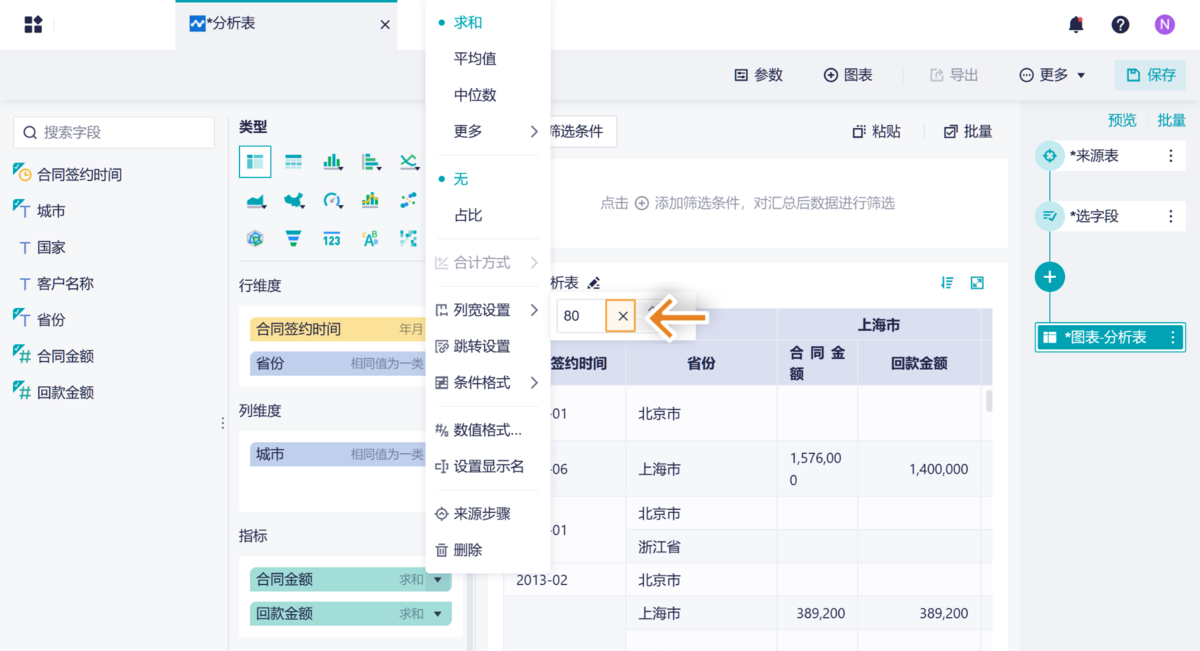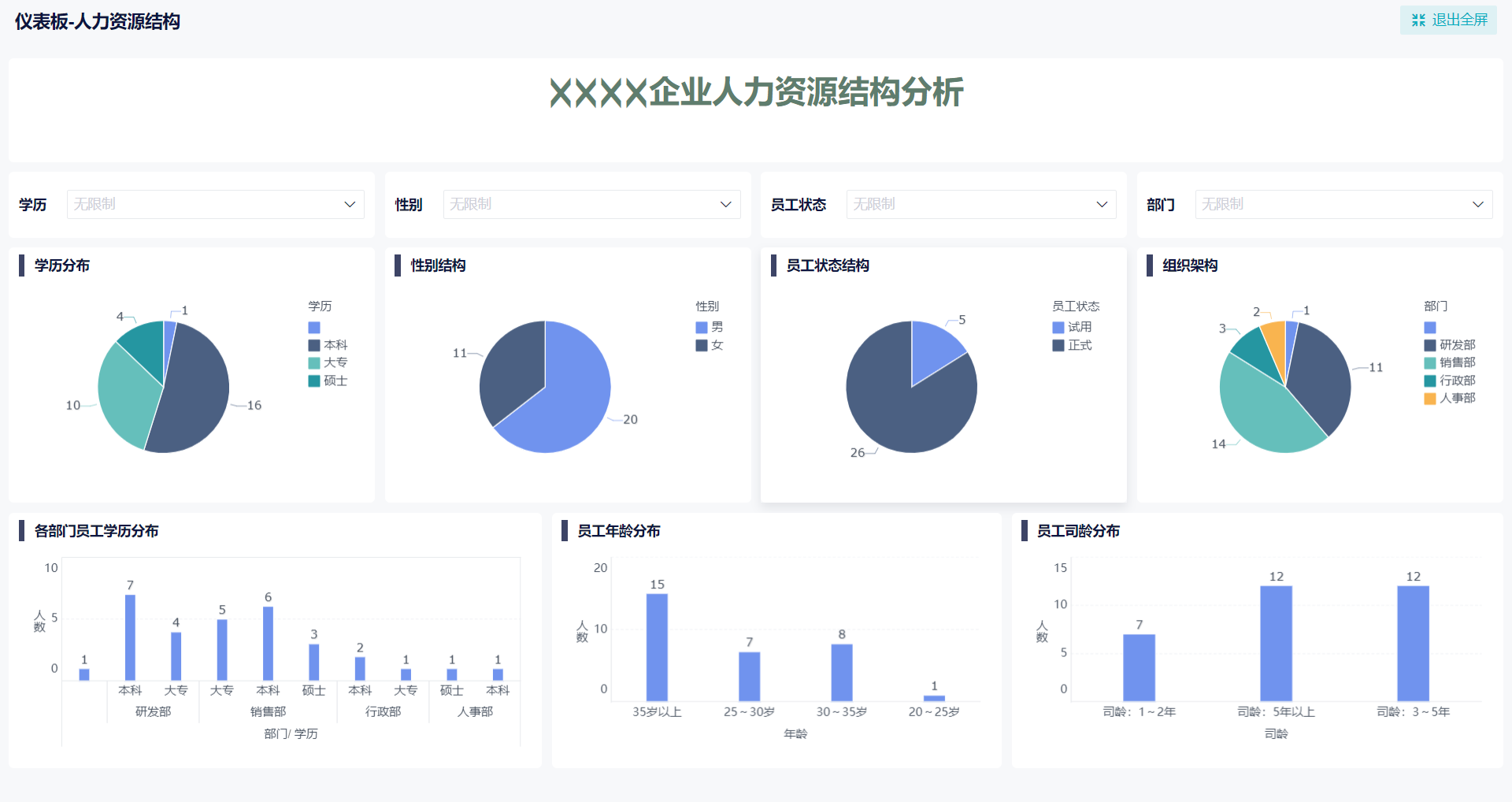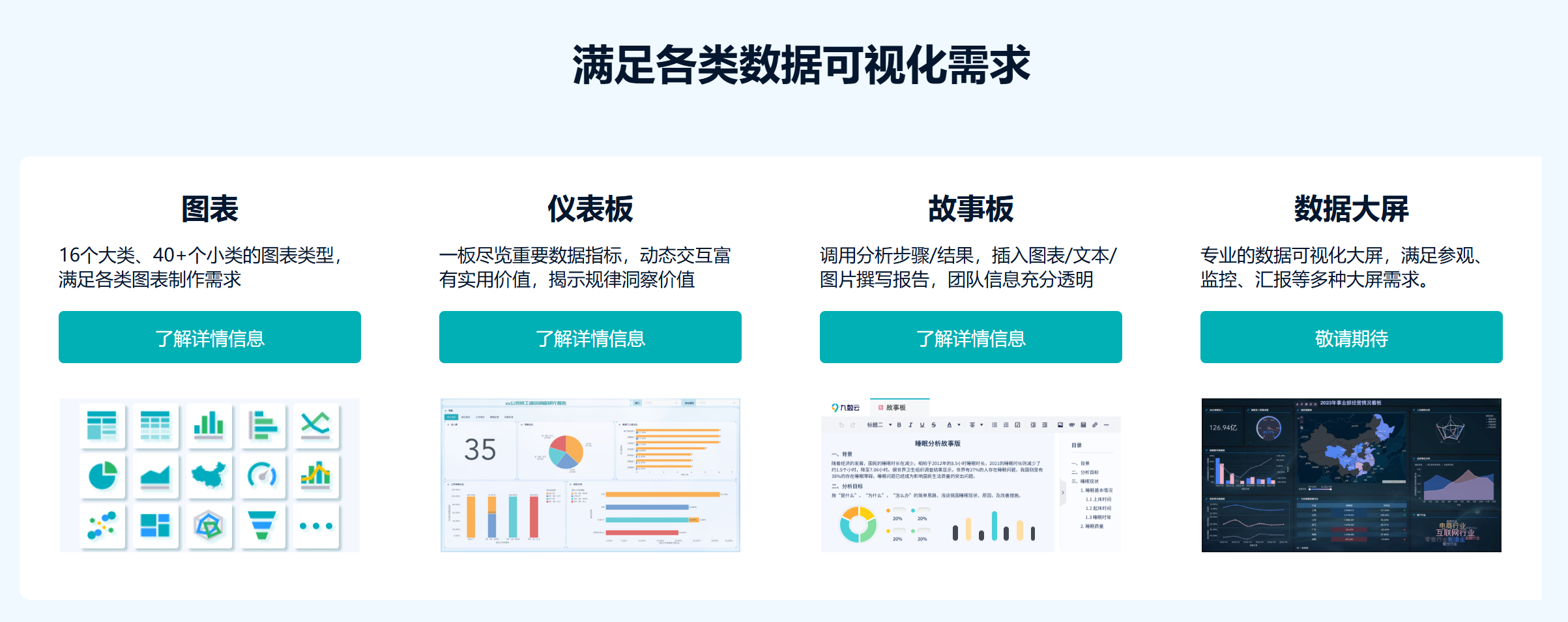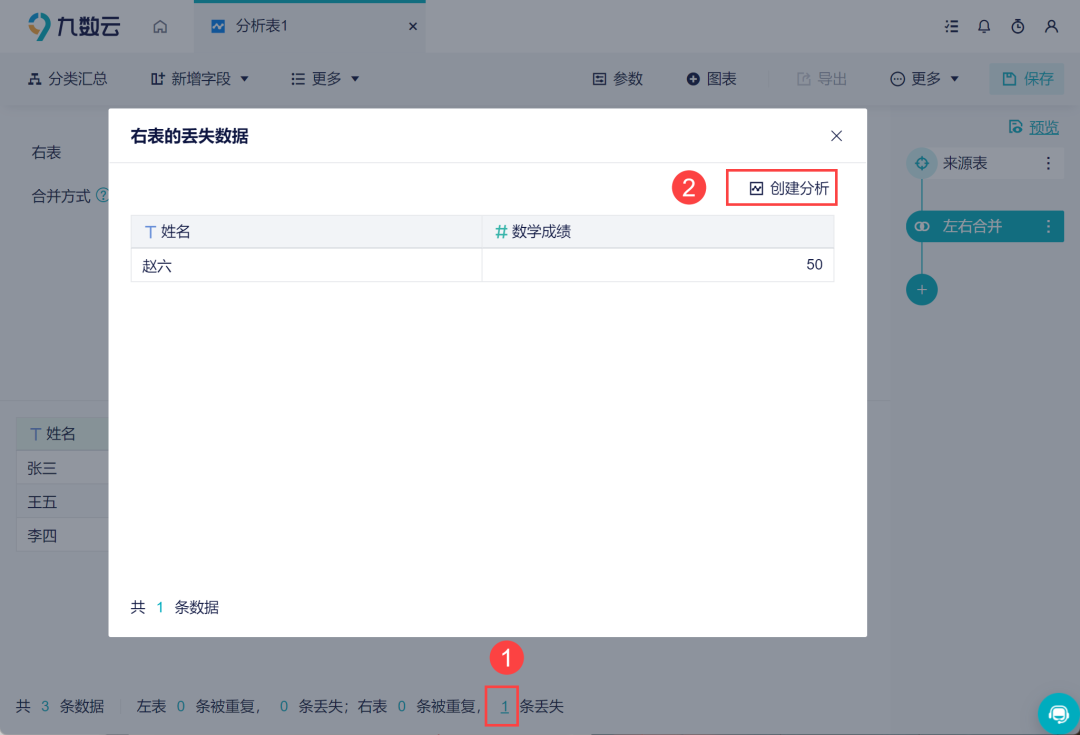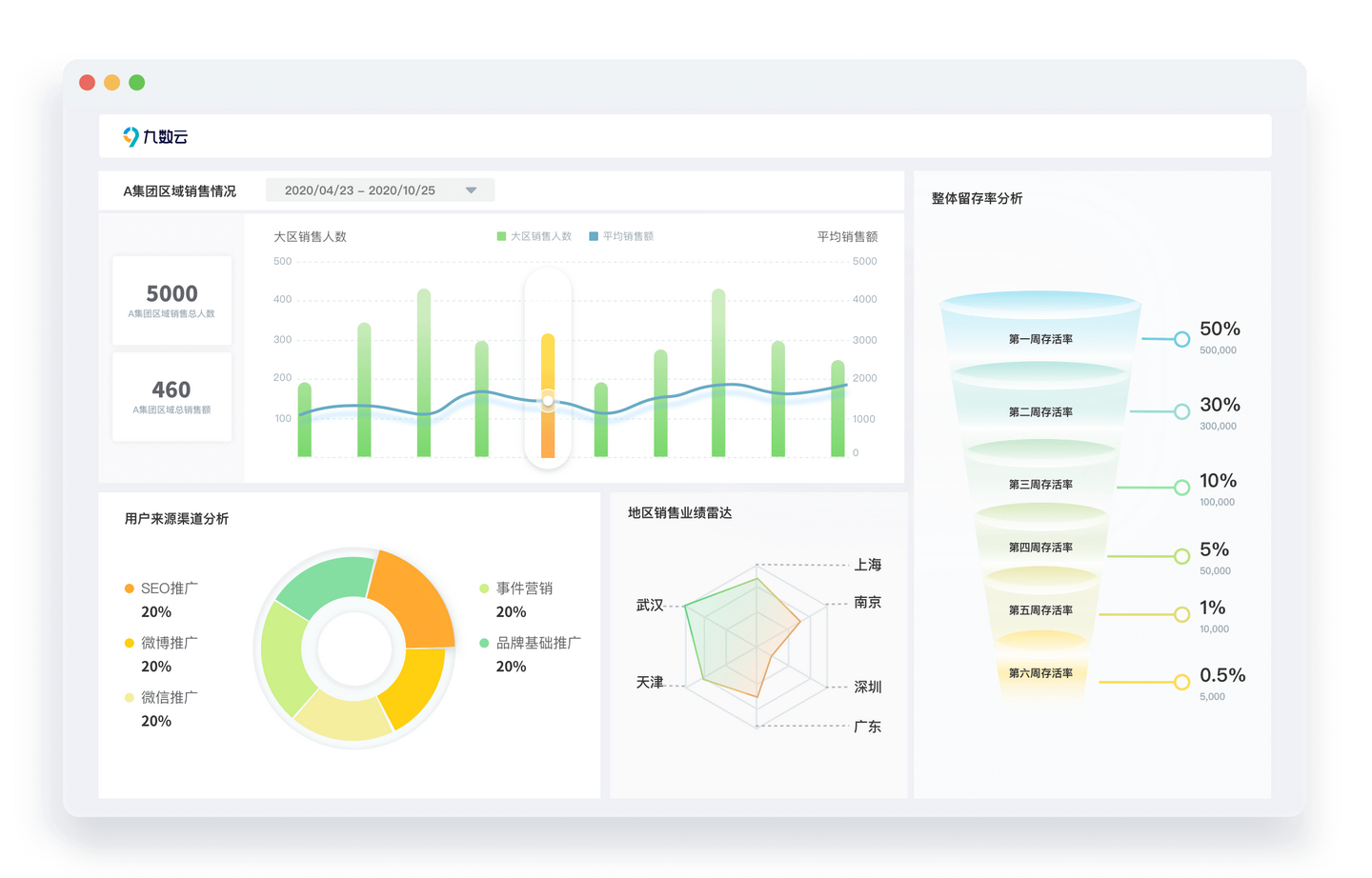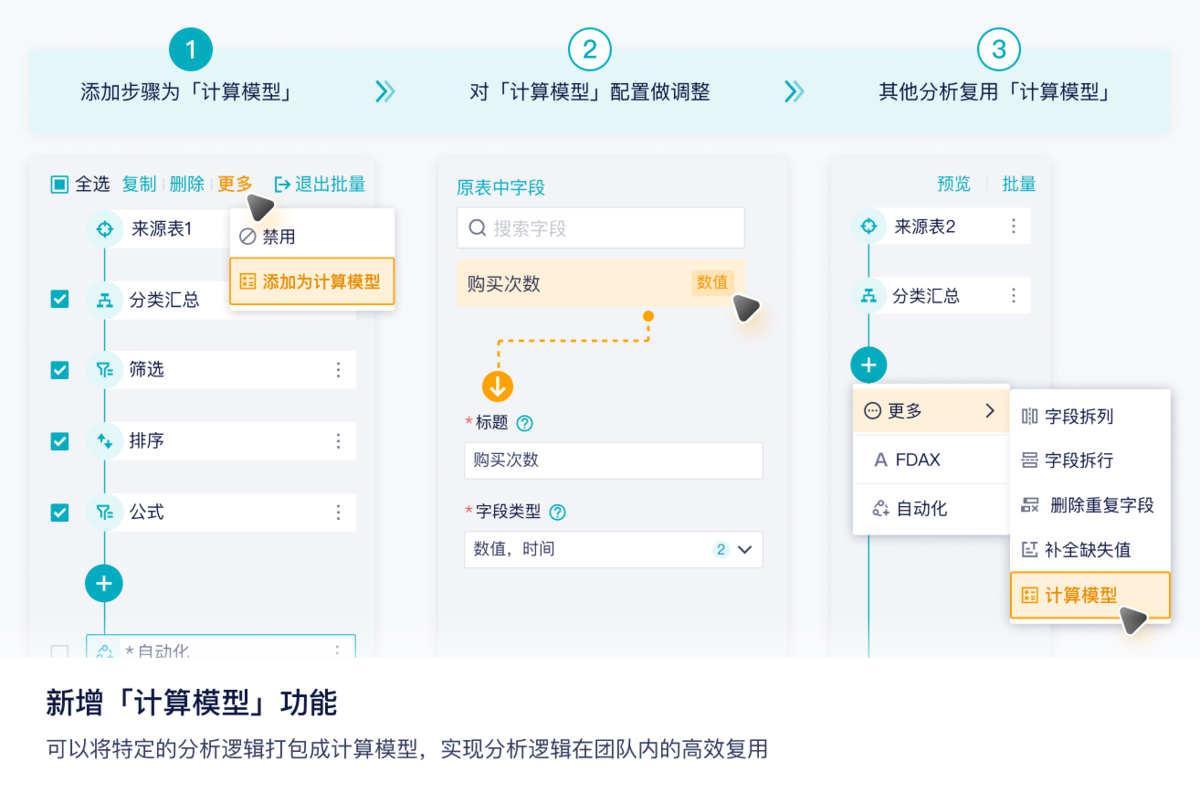Excel表格生成图表:快速上手教程,一学就会! | 帆软九数云
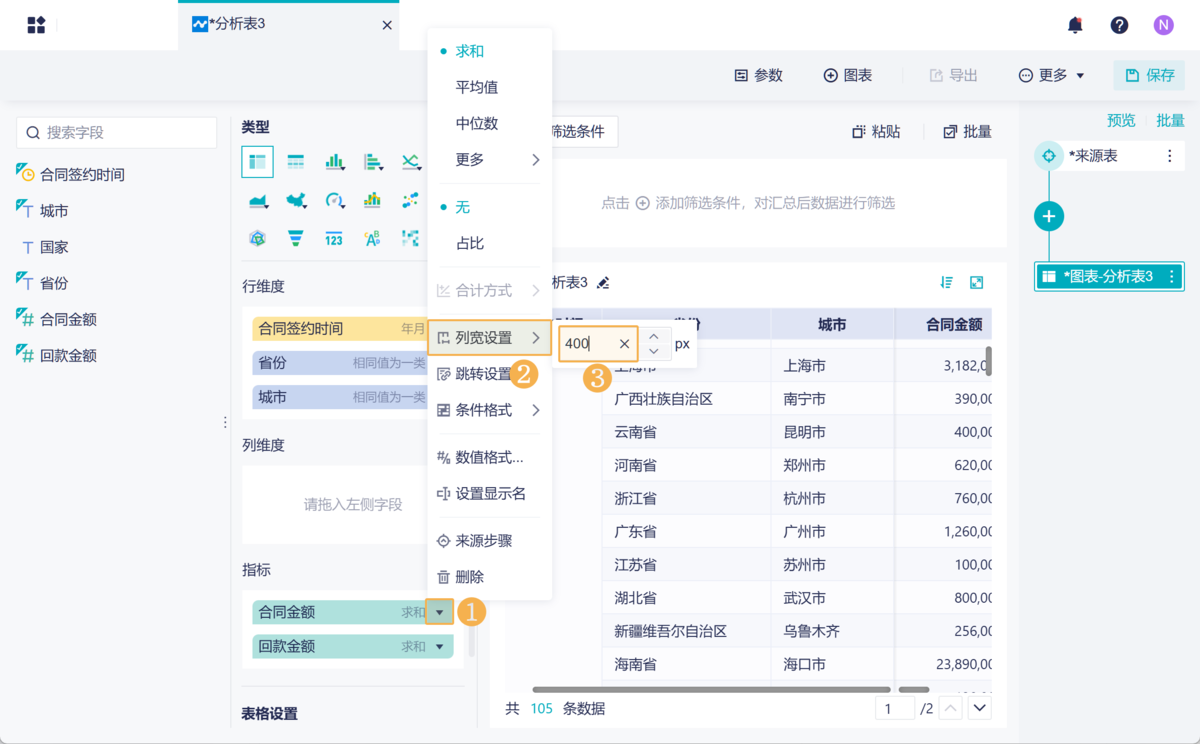
在数据分析和报告展示中,图表扮演着至关重要的角色。它们能够将复杂的数据转化为直观易懂的视觉形式,帮助我们更好地理解数据背后的信息。而 excel表格生成图表 则是最常用的数据可视化方法之一。本文将为您提供一份 excel表格生成图表 的快速上手教程,让您轻松掌握这一技能。
一、准备数据是基础
在开始制作图表之前,您需要确保您的数据已经整理好并录入到 Excel 表格中。数据的组织方式将直接影响到图表的生成和呈现效果。一般来说,我们需要将数据按照一定的逻辑进行排列,例如,将类别信息放在一列,数值信息放在另一列。
二、选择合适的图表类型至关重要
Excel 提供了多种图表类型,例如柱状图、折线图、饼图、散点图等等。不同的图表类型适用于不同的数据展示需求。选择合适的图表类型是有效传递信息的关键。
- 柱状图:适用于比较不同类别或项目之间的数值大小。
- 折线图:适用于展示数据随时间变化的趋势。
- 饼图:适用于展示各部分在整体中所占的比例。
- 散点图:适用于展示两个变量之间的关系。
在选择图表类型时,要根据您想要表达的信息和数据的特点进行综合考虑。
三、快速生成图表的操作步骤
在 Excel 中生成图表非常简单,只需几个简单的步骤:
- 选中需要生成图表的数据区域。
- 点击“插入”选项卡,在“图表”组中选择您需要的图表类型。或者,点击“推荐的图表”,让 Excel 自动为您推荐合适的图表类型。
- Excel 会自动生成图表,并将其插入到工作表中。
您也可以使用快捷键快速创建图表:
- 按【Alt+F1】可以直接创建一个嵌入式图表。
- 按【F11】则会新建一个专门的图表工作表。
四、自定义图表,让信息更清晰
生成的图表可能还需要进行一些自定义设置,才能更好地满足您的需求。Excel 提供了丰富的图表自定义选项,您可以修改图表标题、坐标轴标签、数据系列颜色、图例等等。通过自定义图表,您可以突出重点信息,提高图表的可读性和美观性。
五、进阶技巧:动态图表的制作
除了静态图表,Excel 还支持制作动态图表。动态图表可以根据数据的变化而自动更新,从而实现数据的动态展示。制作动态图表需要用到 Excel 的一些高级功能,例如数据透视表、切片器等等。掌握动态图表的制作技巧,可以大大提高数据分析的效率和可视化效果。
六、九数云BI:更强大的数据可视化工具
虽然 excel表格生成图表 简单易用,但在处理大量数据和需要更高级的可视化效果时,可能会显得力不从心。这时,您可以考虑使用专业的 BI 工具,例如九数云BI。九数云BI 是一款高成长型企业首选的 SAAS BI 工具,它提供了更强大的数据处理和可视化功能,能够帮助您轻松应对各种复杂的数据分析场景。
九数云BI 的功能与优势:
- 数据连接: 九数云BI 支持连接多种数据源,包括 Excel、数据库、API 接口等等,方便您从不同渠道获取数据。
- 数据处理: 九数云BI 提供了强大的数据清洗、转换和计算功能,可以帮助您快速整理和分析数据。
- 数据可视化: 九数云BI 提供了丰富的图表类型和自定义选项,可以帮助您创建各种美观、专业的图表。九数云提供16个大类、40+个小类的图表类型,拖拉拽创建你所需要的图表,免去了重复制作图表的烦恼。
- 仪表板: 九数云BI 支持创建交互式仪表板,可以将多个图表和指标整合在一个页面中,方便您全面了解数据的整体情况。
- 在线协作: 九数云BI 支持多人在线协作,方便团队成员共同进行数据分析和报告制作。
- 易于分享: 九数云还支持导出为excel表格/图片,并且支持 生成链接,与其他人在线分享!
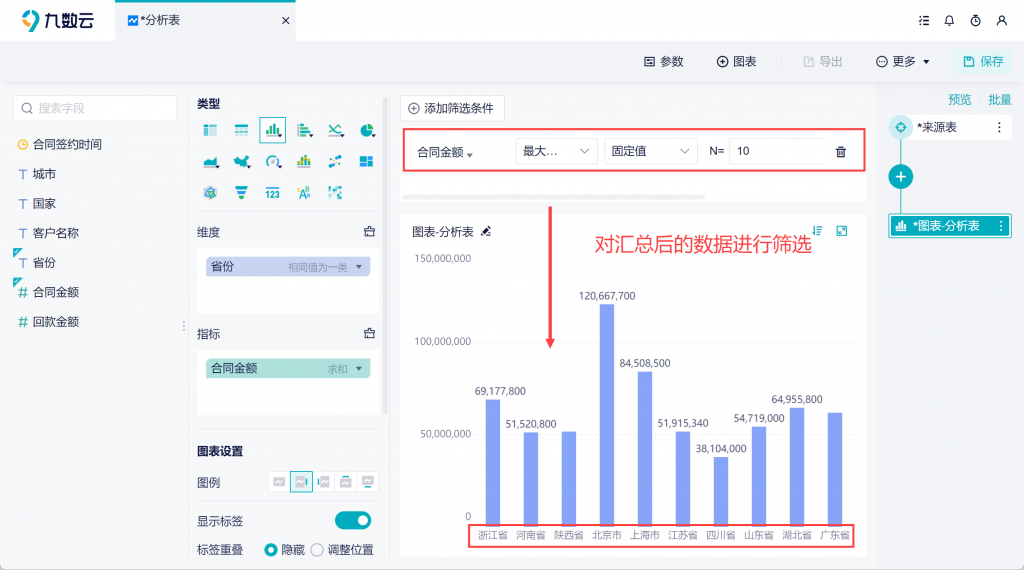
总结
通过本文的介绍,相信您已经掌握了 excel表格生成图表 的基本方法。掌握这一技能,可以帮助您更好地理解数据、发现规律,并有效地进行沟通和决策。当然,如果您需要更强大的数据处理和可视化功能,可以考虑使用专业的 BI 工具,例如九数云BI。九数云BI 作为高成长型企业首选的 SAAS BI 工具,值得您的尝试!
九数云BI官网,开启您的数据分析之旅!

热门产品推荐